ASRock A75 Extreme6: 2. Installation
2. Installation: ASRock A75 Extreme6
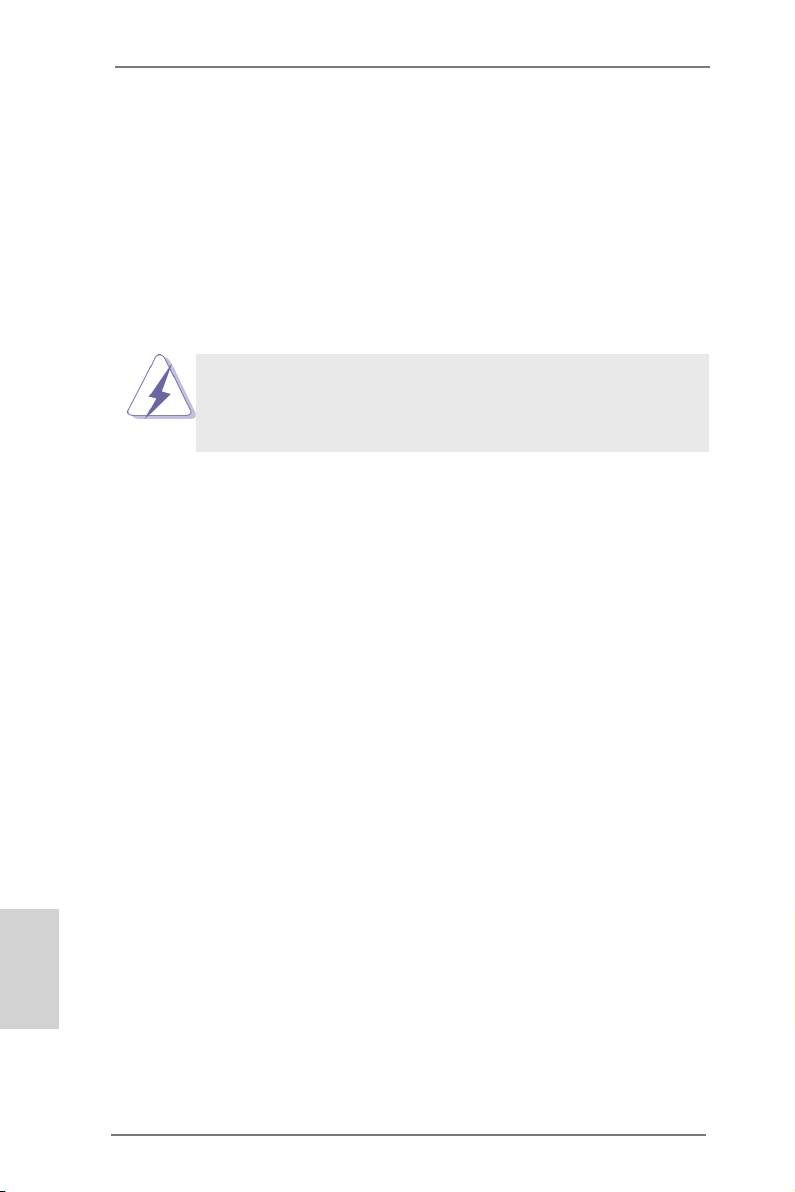
2. Installation
Il s’agit d’une carte mère à facteur de forme ATX (12,0 po x 9,6 po, 30,5 cm x
24,4 cm). Avant d’installer la carte mère, étudiez la conguration de votre châssis
pour vous assurer que la carte mère s’y insère.
Précautions à observer avant l’installation
Veuillez tenir compte des précautions suivantes avant l’installation des
composants ou tout réglage de la carte mère.
Avant d’installer ou de retirer un composant, assurez-vous que l’alimentation
est mise hors tension ou que la che électrique est débranchée de l’alimentation
électrique. Dans le cas contraire, la carte mère, des périphériques et/ou des
composants risquent d’être gravement endommagés.
1. Débranchez le câble d’alimentation de la prise secteur avant
de toucher à tout composant. En ne le faisant pas, vous pou-
vez sérieusement endommager la carte mère, les périphéri-
ques et/ou les composants.
2. Pour éviter d’endommager les composants de la carte mère
du fait de l’électricité statique, ne posez JAMAIS votre carte
mère directement sur de la moquette ou sur un tapis. N’oubliez
pas d’utiliser un bracelet antistatique ou de toucher un objet
relié à la masse avant de manipuler les composants.
3. Tenez les composants par les bords et ne touchez pas les
circuits intégrés.
4. A chaque désinstallation de composant, placez-le sur un sup-
port antistatique ou dans son sachet d’origine.
5. Lorsque vous placez les vis dans les orices pour vis pour
xer la carte mère sur le châssis, ne serrez pas trop les vis !
Vous risquez sinon d’endommager la carte mère.
Français
76
ASRock A75 Extreme6 Motherboard
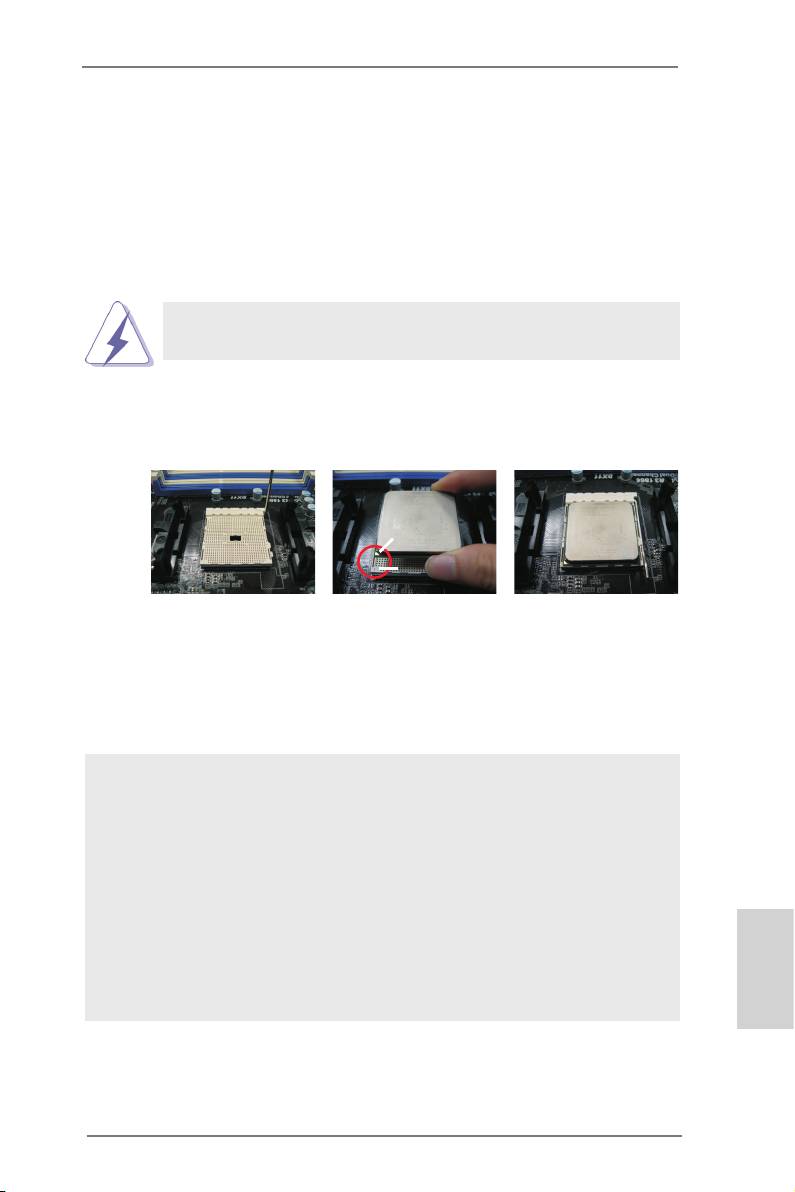
2.1 Installation du CPU
o
Etape 1. Déverrouillez le support en relevant le levier selon un angle de 90
.
Etape 2. Placer l’UC directement au-dessus de la prise pour que le coin de l’UC
avec son triangle jaune coïncide avec le petit triangle dans le coin de la
prise.
Etape 3. Insérez avec précaution le CPU dans le support jusqu’à ce qu’il soit bien
en place.
Le CPU ne peut être inséré que dans un seul sens. NE JAMAIS forcer le CPU
dans le support pour éviter de tordre ses broches.
Etape 4. Quand le CPU est en place, appuyez fermement dessus tout en abaissant
le levier du support pour bloquer le CPU. Le verrouillage du levier dans
son encoche latérale est annoncé par un clic.
Levier 90° Haut
Triangle doré du processeur
Petit triangle du
côté de la prise
ETAPE 1 :
ETAPE 2 / ETAPE 3 :
ETAPE 4 :
Levez le levier de prise
Mettez le triangle doré du
Appuyez et verrouillez
processeur sur le petit
le levier de la prise
triangle du côté de la prise
2.2 Installation du ventilateur et du dissipateur
Une fois que vous avez installé le CPU dans cette carte mère, il faut
installer un dissipateur plus grand et un ventilateur de refroidissement
pour dissiper la chaleur. Vous devez également asperger de la pâte
thermique entre le CPU et le dissipateur pour améliorer la dissipation
de chaleur. Assurez-vous que le CPU et le dissipateur sont fermement
xés et en bon contact l’un avec l’autre. Ensuite, connectez le ventilateur
du CPU à la prise du VENTILATEUR DU CPU (CPU_FAN1, reportez-
vous en page 2, No. 5 ou CPU_FAN2, reportez-vous en page 2, No. 6).
Pour une bonne installation, veuillez vous référer aux manuels d’instruction
sur le ventilateur du CPU et le dissipateur.
Français
77
ASRock A75 Extreme6 Motherboard
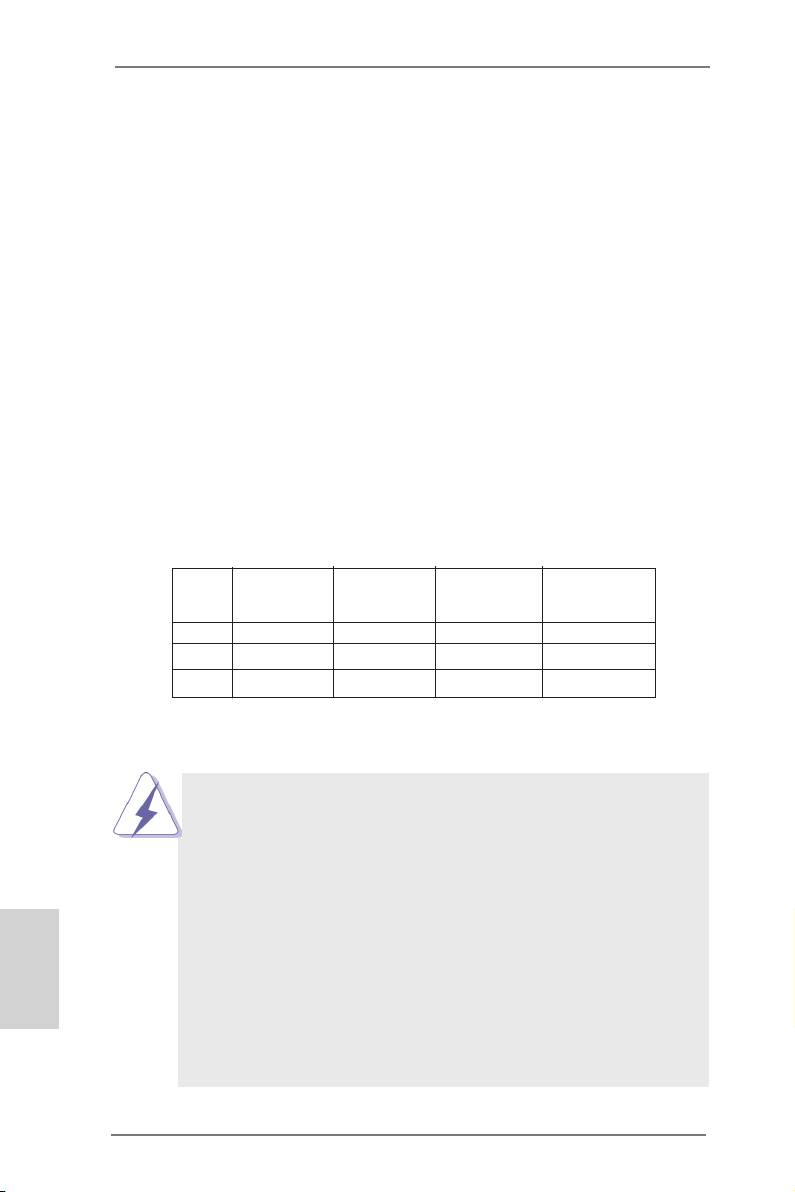
2.3 Installation des modules m émoire [DIMM]
La carte mère A75 Extreme6 dispose de quatre emplacements DIMM DDR3
(Double Data Rate 3) de 240-broches, et supporte la Technologie de Mémoire à
Canal Double. Pour effectuer une conguration à canal double, vous devez toujours
installer des paires de DIMM DDR3 identiques (de la même marque, de la même vi-
tesse, de la même taille et du même type de puce) dans les slots de même couleur.
En d’autres termes, vous devez installer une paire de DIMM DDR3 identiques dans
le Canal Double A (DDR3_A1 et DDR3_B1; slots bleu; voir p.2 No. 7) ou une paire
de DIMM DDR3 identiques dans le Canal Double B (DDR3_A2 et DDR3_B2; slots
blanc; voir p.2 No. 8), de façon à ce que la Technologie de Mémoire à Canal Double
puisse être activée. Cette carte vous permet également d’installer quatre modules
DIMM DDR3 pour la conguration à canal double. Cette carte mère vous permet
également d’installer quatre modules DIMM DDR3 pour une conguration double
canal; veuillez installer les mêmes modules DIMM DDR3 dans les quatre empla-
cements. Vous pouvez vous reporter au Tableau de conguration mémoire double
canal ci-dessous.
Congurations de Mémoire à Canal Double
DDR3_A1 DDR3_A2 DDR3_B1 DDR3_B2
(Slot Bleu) (Slot Blanc) (Slot Bleu) (Slot Blanc)
(1) Occupé - Occupé -
(2) - Occupé - Occupé
(3)* Occupé Occupé Occupé Occupé
* Pour la conguration (3), veuillez installer des DIMM DDR3 identiques dans les
quatre emplacements.
1. Si vous voulez installer deux modules de mémoire, pour une com-
patibilité et une abilité optimales, il est recommandé de les installer
dans des emplacements de la même couleur. En d’autres termes,
installez-les soit dans les emplacements bleu (DDR3_A1 et DDR3_
B1), soit dans les emplacements blanc (DDR3_A2 et DDR3_B2).
2. Si un seul module mémoire ou trois modules mémoire sont installés
Français
dans les slots DIMM DDR3 sur cette carte mère, il sera impossible
d’activer la Technologie de Mémoire à Canal Double.
3. Si une paire de modules mémoire N’est PAS installée dans le
même “Canal Double”, par exemple, installer une paire de modules
mémoire dans le DDR3_A1 et le DDR3_A2, il sera impossible
d’activer la Technologie de Mémoire à Canal Double.
4. Il n’est pas permis d’installer de la DDR ou DDR2 sur le slot DDR3;
la carte mère et les DIMM pourraient être endommagés.
78
ASRock A75 Extreme6 Motherboard
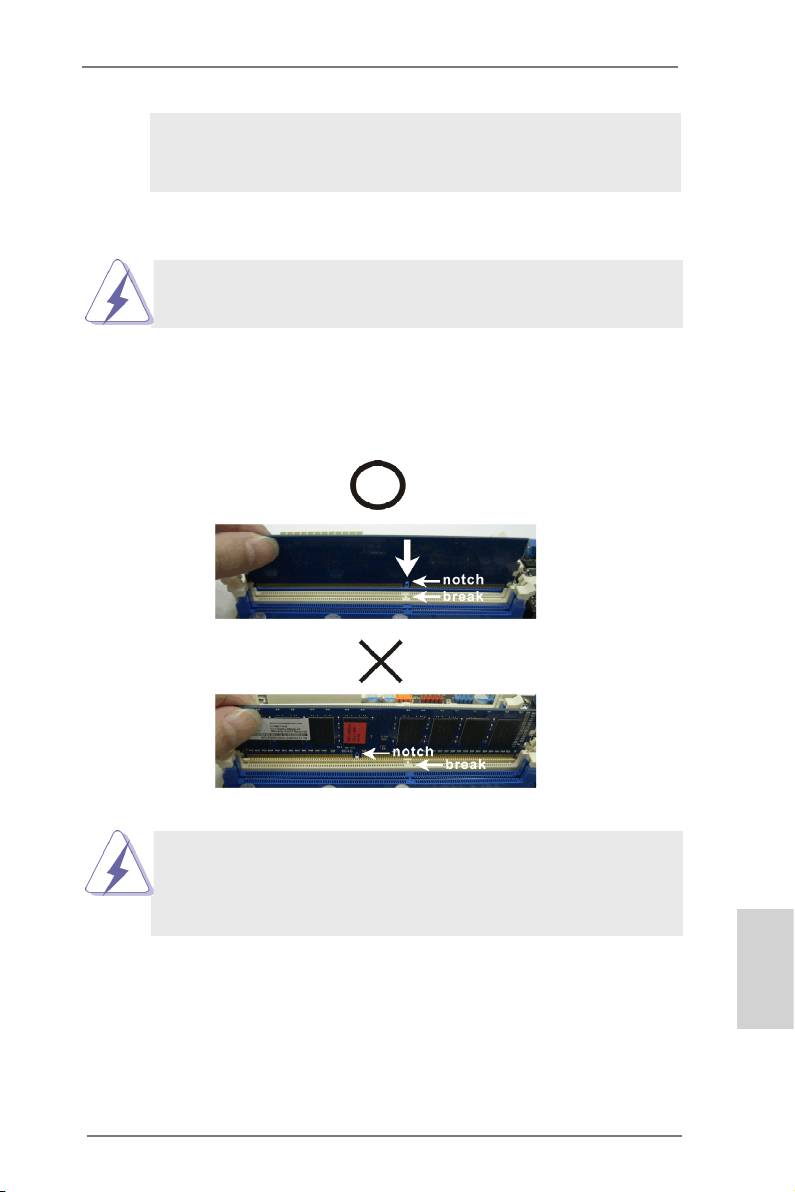
5. Si vous adoptez des modules de mémoire DDR3 2400/1866/1600
sur cette carte mère, il est recommandé de les installer dans les
fentes DDR3_A2 et DDR3_B2.
Installation d’un module DIMM
Ayez bien le soin de débrancher l’alimentation avant d’ajouter ou de
retirer des modules DIMM ou les composants du système.
Etape 1. Déverrouillez un connecteur DIMM en poussant les taquets de maintien
vers l’extérieur.
Etape 2. Alignez le module DIMM sur son emplacement en faisant correspondre
les encoches du module DIMM aux trous du connecteur.
Le module DIMM s’insère uniquement dans un seul sens. Si vous
forcez le module DIMM dans son emplacement avec une mauvaise
orientation cela provoquera des dommages irrémédiables à la carte
mère et au module DIMM.
Etape 3. Insérez fermement le module DIMM dans son emplacement jusqu’à ce
que les clips de maintien situés aux deux extrémités se ferment
complètement et que le module DIMM soit inséré correctement.
Français
79
ASRock A75 Extreme6 Motherboard
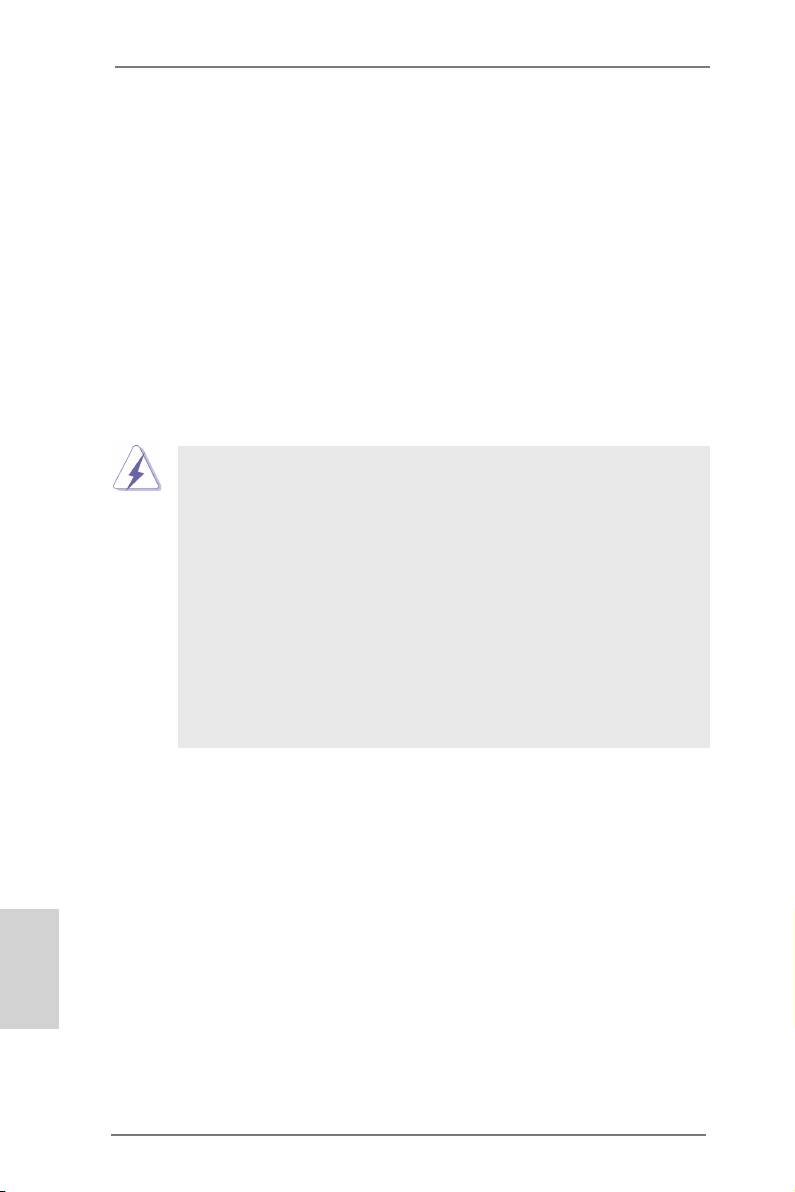
2.4 Slot d’extension (Slots PCI et Slots PCI Express)
Il y a 3 ports PCI et 4 ports PCI Express sur la carte mère A75 Extreme6.
Slots PCI: Les slots PCI sont utilisés pour installer des cartes d’extension dotées
d’une interface PCI 32 bits.
Slots PCIE:
Le PCIE1 (slot PCIE x1; blanc) sert aux cartes PCI Express avec les
cartes de largeur x1 voie, comme la carte Gigabit LAN, la carte SATA2.
Le PCIE2 / PCIE3 (slot PCIE x16; bleu) sert aux cartes graphiques PCI
Express de largeur x16 voies, ou sert à installer des cartes graphiques
TM
PCI Express pour prendre en charge la fonction CrossFireX
.
Le PCIE4 (slot PCIE x16; bleu) sert aux cartes graphiques PCI Express
de largeur x4 voie, ou sert à installer des cartes graphiques PCI Ex-
TM
press pour prendre en charge la fonction CrossFireX
3-voies.
1. En mode de carte VGA unique, il est recommandé d’installer
une carte graphique PCI Express x16 dans la fente PCIE2.
TM
2. En mode CrossFireX
, installez une carte graphique PCI Express
x16 dans les fentes PCIE2 et PCIE3. Par conséquent, ces deux fentes
fonctionneront avec une largeur de bande x8.
TM
3. En mode CrossFireX
3-voies, veuillez installer des cartes PCI
Express x16 dans les emplacements PCIE2, PCIE3 et PCIE4. Par
conséquent, la fentes PCIE2 et PCIE3 fonctionnera avec une largeur de
bande x8 tandis que les fente PCIE4 fonctionneront avec une largeur de
bande x4.
4. Reliez un ventilateur de châssis au connecteur pour ventilateur
de châssis de la carte mère (CHA_FAN1, CHA_FAN2 ou
CHA_FAN3) lorsque vous utilisez plusieurs cartes graphiques an
d’obtenir un meilleur environnement thermique.
Installation d’une carte d’extension
Etape 1. Avant d’installer les cartes d’extension, veuillez vous assurer de bien
avoir coupé l’alimentation ou d’avoir débranché le cordon d’alimentation.
Veuillez lire la documentation des cartes d’extension et effectuer les
réglages matériels nécessaires pour les cartes avant de débuter
l’installation.
Français
Etape 2. Retirez l’équerre correspondant au connecteur que vous voulez utiliser.
Gardez la vis pour un usage ultérieur.
Etape 3. Alignez la carte sur le connecteur et appuyez fermement jusqu’à l’insertion
complète de la carte dans son emplacement.
Etape 4. Fixez la carte sur le châssis à l’aide d’une vis.
80
ASRock A75 Extreme6 Motherboard
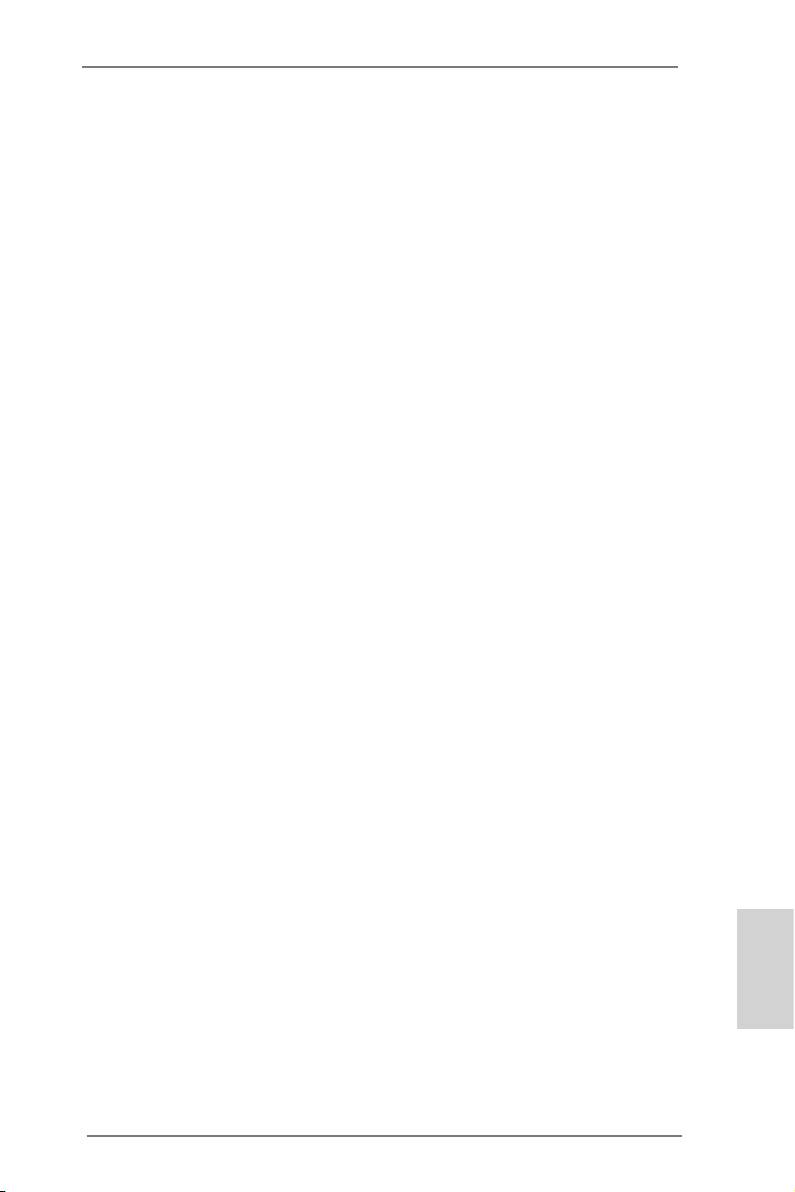
TM
TM
2.5 Mode d’emploi pour CrossFireX
, CrossFireX
3-voies et
TM
Quad CrossFireX
TM
TM
Cette carte mère prend en charge CrossFireX
, CrossFireX
3-voies et Quad
TM
TM
CrossFireX
. La technologie CrossFireX
offre le moyen le plus avantageux de
combiner divers dispositifs de traitement graphique performants (GPU) dans un seul
PC. Combinez une gamme de modes d’exploitation différents avec des logiciels
TM
intelligents et des mécanismes d’interconnexion innovants. CrossFireX
permet
d’obtenir le niveau de performance le plus haut possible et une haute qualité d’image
TM
®
pour les applications 3D. En général, CrossFireX
est pris en charge par Windows
TM
TM
XP avec le Pack de service 2 / Vista
/ 7. CrossFireX
3-voies et Quad CrossFi-
TM
®
TM
reX
est pris en charge par Windows
Vista
/ 7 uniquement. Veuillez consulter
TM
le site d’AMD pour les mises à jour de driver AMD CrossFireX
. Veuillez suivre les
instructions d’installation de la page 17 pour plus de détails.
2.6 Guide d’utilisation de AMD Dual Graphics
Cette carte mère prend en charge la fonctionnalité AMD Dual Graphics. AMD Dual
Graphics apporte des capacités de performances multi-GPU en permettant à un
processeur graphique intégré AMD A75 FCH (Hudson-D3) et à un processeur
graphique séparé de fonctionner simultanément, avec une sortie combinée vers
un unique écran, pour des débits d’images rapides comme l’éclair. Actuellement,
®
la technologie AMD Dual Graphics n’est prise en charge que par l’OS Windows
®
TM
7, et n’est pas disponible avec l’OS Windows
Vista
/ XP. Pour la procédure de
fonctionnement détaillée et la liste des cartes graphiques PCI Express compatibles,
veuillez vous référer à la page 23.
Français
81
ASRock A75 Extreme6 Motherboard
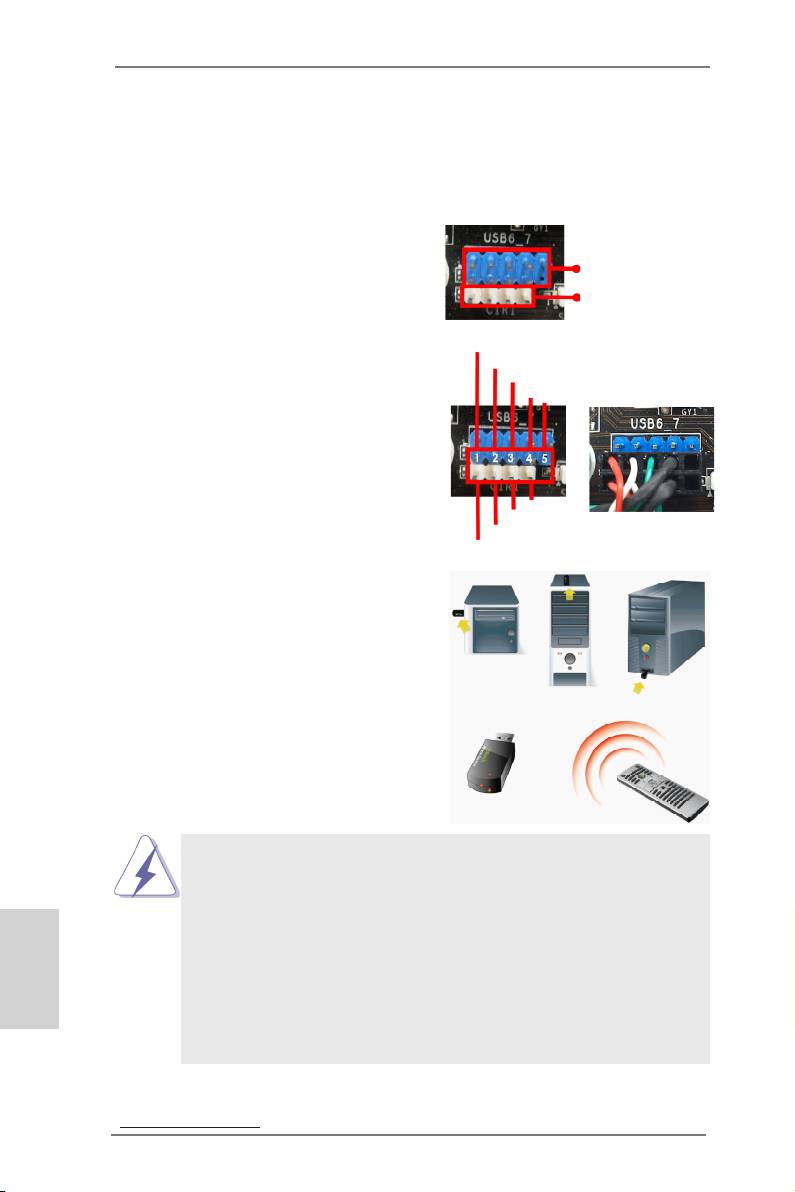
2.7 Télécommande intelligente ASRock Guide d'installation rapide
La télécommande intelligente ASRock s'utilise uniquement avec les cartes mères avec
embase CIR. Veuillez vous reporter aux procédures ci-dessous pour l'installation rapide
et l'utilisation de la télécommande intelligente.
Étape 1. Repérez l'embase CIR qui se trouve
près de l'embase USB 2.0 sur la
Embase USB 2.0
(9 broches, bleue)
carte mère ASRock.
Embase CIR
(4 broches, blanche)
USB_PWR
Étape 2. Connectez le câble USB avant sur
P-
l'embase USB 2.0 (voir ci-dessous,
P+
broches 1-5) et sur l'embase CIR.
GND
DUMMY
Vériez que les numéros des ls et
ceux des broches correspondent
bien.
GND
IRTX
IRRX
ATX+5VSB
Étape 3. Installez le récepteur multidirectionnel
CIR sur le port USB avant. Si le
récepteur multidirectionnel CIR ne
parvient pas à recevoir les signaux
infrarouges de la télécommande
MCE, veuillez l'installer sur un autre
port USB à l'avant.
3 capteurs CIR à différents angles
1. Seul un port USB à l'avant peut prendre en charge la fonction
CIR. Lorsque la fonction CIR est activée, les autres ports conser-
vent leur fonction USB.
2. Le récepteur multidirectionnel CIR ne peut être utilisé que sur un
Français
port USB à l'avant. Veuillez ne pas utiliser un port USB à l'arrière
pour le connecter sur le panneau arrière. Le récepteur multidi-
rectionnel CIR est capable de recevoir les signaux infrarouges
multidirectionnels (haut, bas et avant), et il est compatible avec la
plupart des châssis proposés sur le marché.
3. Le récepteur distant ne prend pas la fonction de branchement
à chaud en charge. Veuillez l’installer avant de démarrer le
système.
* La télécommande ASRock n'est prise en charge que par certaines cartes mères of ASRock.
Pour la liste des cartes mères prises en charge, veuillez vous reporter au site web ASRock :
http://www.asrock.com
82
ASRock A75 Extreme6 Motherboard
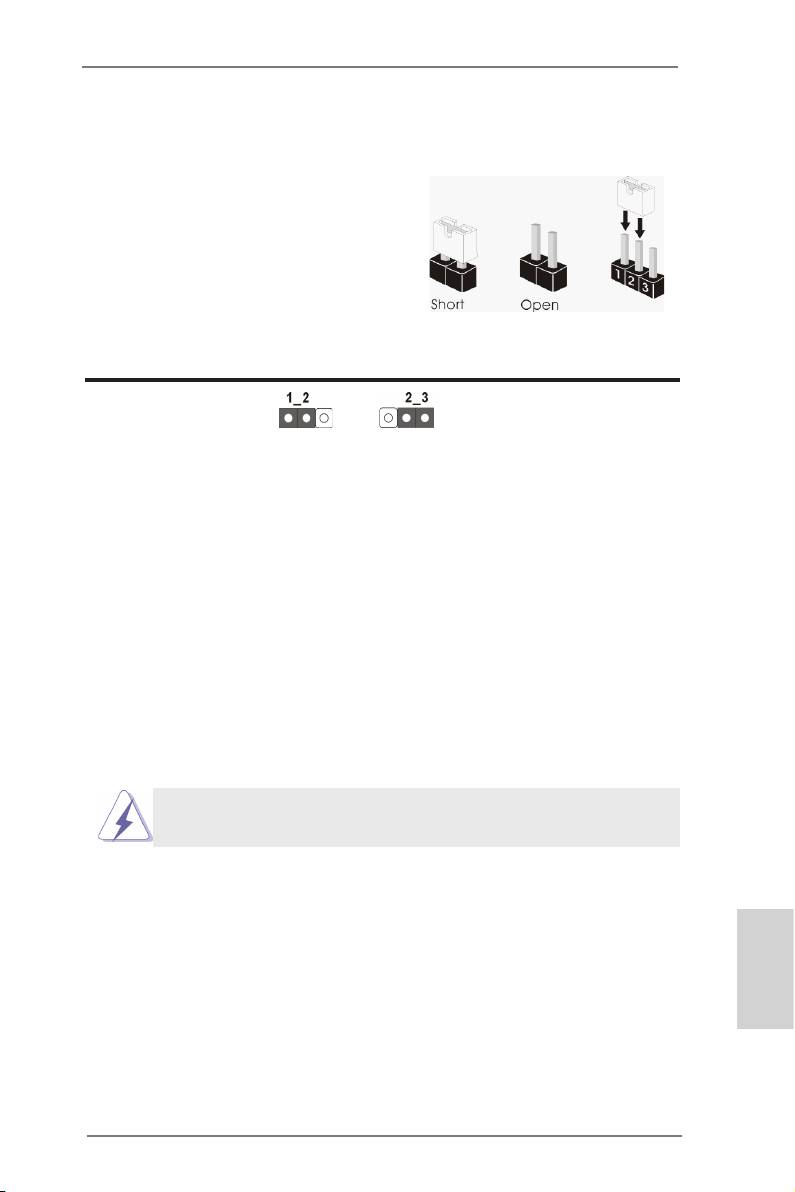
2.8 Réglage des cavaliers
L’illustration explique le réglage des cava-
liers. Quand un capuchon est placé sur les
broches, le cavalier est « FERME ». Si au-
cun capuchon ne relie les broches,le cava-
lier est « OUVERT ». L’illustration montre un
cavalier à 3 broches dont les broches 1 et 2
sont « FERMEES » quand le capuchon est
placé sur ces 2 broches.
Le cavalier Description
Effacer la CMOS
(CLRCMOS1)
(voir p.2 g. 36)
Paramètres
Effacer la
par défaut
CMOS
Remarque :
CLRCMOS1 vous permet d’effacer les données du CMOS. Pour effacer
et réinitialiser les paramètres du système à la conguration originale,
veuillez éteindre l’ordinateur et débrancher le cordon d’alimentation de
la prise de courant. Après 15 secondes, utilisez un couvercle de jumper
pour court-circuiter les broches pin2 et pin3 de CLRCMOS1 pendant
5
secondes. Veuillez cependant ne pas effacer le CMOS immédiatement
a
près avoir mis à jour le BIOS. Si vous avez besoin d’effacer le CMOS
après avoir mis à jour le BIOS, vous devez allumer en premier le
système, puis l’éteindre avant de continuer avec l’opération d’effacement
du CMOS. Veuillez noter que le mot de passe, la date, l’heure, le prol
par défaut de l’utilisateur, 1394 GUID et l’adresse MAC seront effacés
seulement si la batterie du CMOS est enlevée.
Le commutateur Effacer CMOS présente la même fonction que le
cavalier Effacer CMOS.
Français
83
ASRock A75 Extreme6 Motherboard
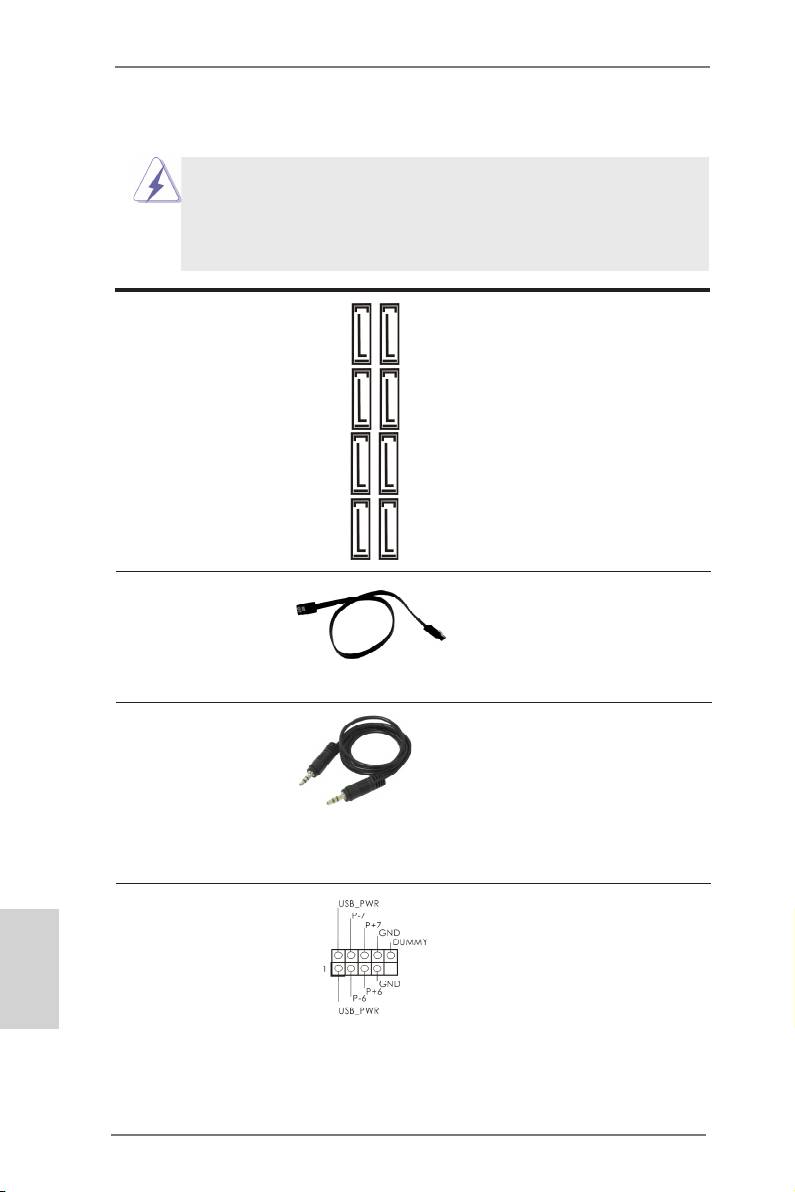
2.9 En-têtes et Connecteurs sur Carte
Les en-têtes et connecteurs sur carte NE SONT PAS des cavaliers.
NE PAS placer les capuchons de cavalier sur ces en-têtes et con-
necteurs. Le fait de placer les capuchons de cavalier sur les en-
têtes et connecteurs causera à la carte mère des dommages irré-
versibles!
Connecteurs Série ATA3 Ces huit connecteurs Série
(SATA3_0: voir p.2 No. 19)
ATA3 (SATA3) prennent en
(SATA3_1: voir p.2 No. 18)
charge les câbles SATA pour
(SATA3_2 voir p.2 No. 12)
les périphériques de stockage
(SATA3_3 voir p.2 No. 17)
internes. L’interface SATA3
(SATA3_4 voir p.2 No. 13)
actuelle permet des taux
(SATA3_5 voir p.2 No. 16)
transferts de données pouvant
(SATA3_A1 voir p.2 No. 14)
aller jusqu’à 6,0 Gb/s.
(SATA3_A2 voir p.2 No. 15)
SATA3_0 SATA3_2 SATA3_4 SATA3_A1
SATA3_1 SATA3_3 SATA3_5 SATA3_A2
Câble de données Toute cote du cable de data
Série ATA (SATA) SATA peut etre connecte au
(en option)
disque dur SATA3 ou au
connecteur SATA3 sur la carte
mere.
Câble audio 3,5mm L’une des extrémités du câble
(en option)
audio 3,5mm peut être
branchée sur des appareils
audio portatifs comme un
lecteur MP3 ou un téléphone
portable, ou le port Entrée Ligne
de votre PC.
En-tête USB 2.0 A côté des deux ports USB
Français
(USB6_7 br.9)
2.0 par défaut sur le panneau
(voir p.2 No. 31)
E/S, il y a trois embases USB
2.0 sur cette carte mère.
Chaque embase USB 2.0 peut
prendre en charge 2 ports USB
2.0.
84
ASRock A75 Extreme6 Motherboard
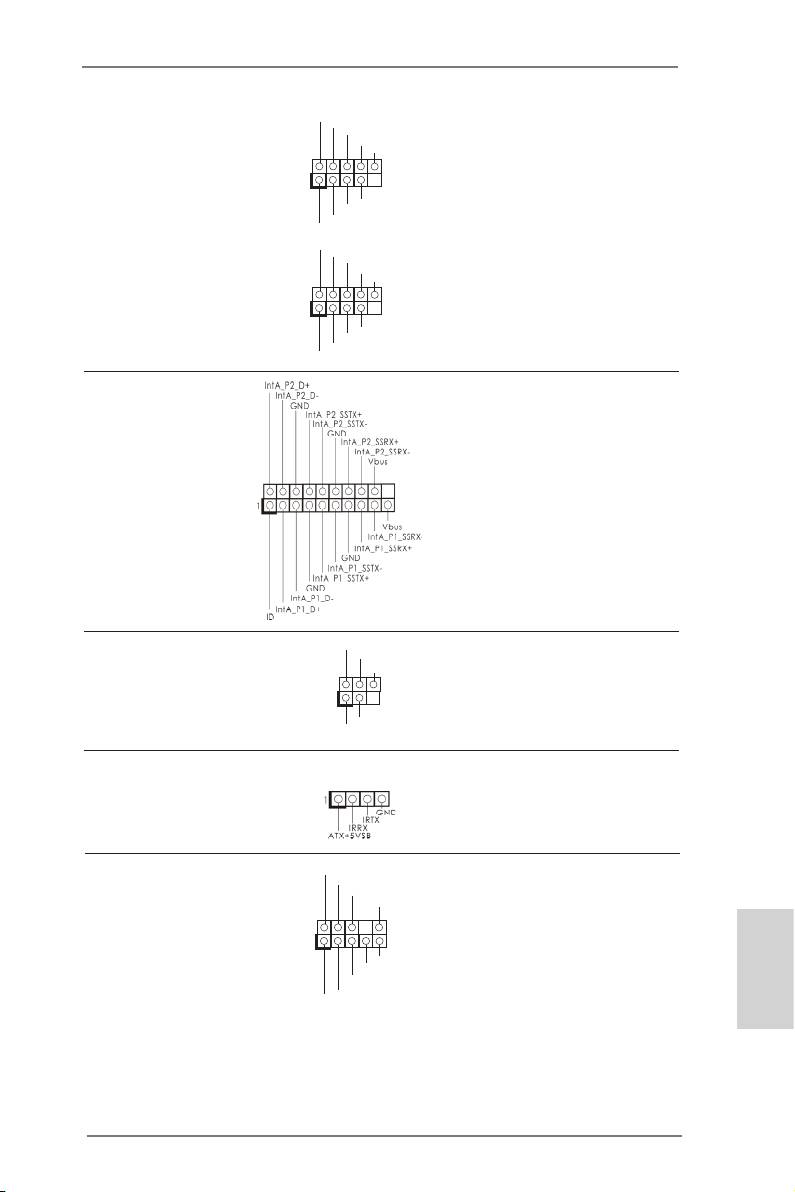
(USB8_9 br.9)
(voir p.2 No. 21)
(USB10_11 br.9)
(voir p.2 No. 30)
En-tête USB 3.0 En plus des quatre ports
(USB3_2_3 br.19)
USB 3.0 par défaut sur le
(voir p.2 No. 10)
panneau E/S, il y a une barrette
USB 3.0 sur la carte mère.
Cette barrette USB 3.0 peut
prendre en charge deux ports
USB 3.0.
En-tête du module infrarouge Cet en-tête supporte un module
(IR1 br.5)
infrarouge optionnel de
(voir p.2 No. 29)
transfert et de réception sans
l.
Barrette pour module à infrarouges grand public Cette barrette peut être utilisée
(CIR1 br.4)
pour connecter des récepteur
(voir p.2 No. 32)
Connecteur audio panneau C’est une interface pour
(HD_AUDIO1 br. 9)
un câble avant audio en façade
(voir p.2 No. 35)
qui permet le branchement et
le contrôle commodes de
périphériques audio.
Français
85
ASRock A75 Extreme6 Motherboard
IRTX
+5VSB
DUMMY
1
GND
IRRX
U SB_PWR
P-9
P +9
GND
DUMMY
1
GND
P +8
P-8
U SB_PWR
U SB_PWR
P-11
P +11
GND
DUMMY
1
GND
P +10
P-10
U SB_PWR
GND
P RESENCE#
M IC_RET
OUT_RET
1
O UT2_L
J _SENSE
O UT2_R
M IC2_R
M IC2_L
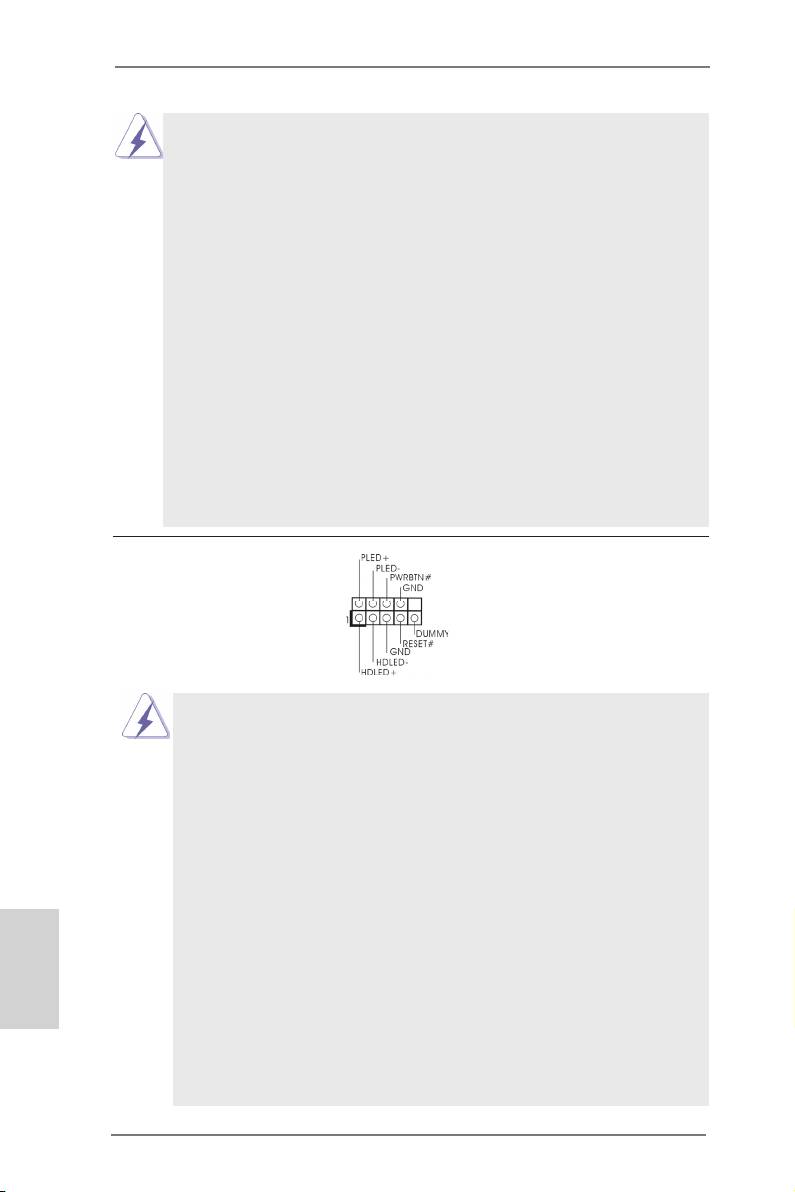
1. L’audio à haute dénition (HDA) prend en charge la détection de che,
mais le l de panneau sur le châssis doit prendre en charge le HDA pour
fonctionner correctement. Veuillez suivre les instructions dans notre
manuel et le manuel de châssis an installer votre système.
2. Si vous utilisez le panneau audio AC’97, installez-le sur l’adaptateur audio
du panneau avant conformément à la procédure ci-dessous :
A. Connectez Mic_IN (MIC) à MIC2_L.
B. Connectez Audio_R (RIN) à OUT2_R et Audio_L (LIN) à OUT2_L.
C. Connectez Ground (GND) à Ground (GND).
D. MIC_RET et OUT_RET sont réservés au panneau audio HD. Vous
n’avez pas besoin de les connecter pour le panneau audio AC’97.
E. Pour activer le micro avant.
®
Pour les systèmes d’exploitation Windows
XP / XP 64 bits :
Sélectionnez “Mixer”. Sélectionnez “Recorder” (Enregistreur). Puis cliquez
sur “FrontMic” (Micro avant).
®
TM
TM
Pour les systèmes d’exploitation Windows
7 / 7 64 bits / Vista
/ Vista
64 bits :
Allez sur l’onglet “FrontMic” (Micro avant) sur le Panneau de contrôle
Realtek. Ajustez “Recording Volume” (Volume d’enregistrement).
En-tête du panneau système Cet en-tête permet d’utiliser
(PANEL1 br.9)
plusieurs fonctions du
(voir p.2 No. 20)
panneau système frontal.
Connectez l’interrupteur d’alimentation, l’interrupteur de réinitialisation et
l’indicateur d’état du système du châssis sur cette barrette en respectant
l’affectation des broches décrite ci-dessous. Faites attention aux broches
positives et négatives avant de connecter les câbles.
PWRBTN (Interrupteur d’alimentation):
Connectez ici le connecteur d’alimentation sur le panneau avant du
châssis. Vous pouvez congurer la façon de mettre votre système hors
tension avec l’interrupteur d’alimentation.
RESET (Interrupteur de réinitialisation):
Connectez ici le connecteur de réinitialisation sur le panneau avant du
Français
châssis. Appuyez sur l’interrupteur de réinitialisation pour redémarrer
l’ordinateur s’il se bloque ou s’il n’arrive pas à redémarrer normalement.
PLED (DEL alimentation système):
Connectez ici l’indicateur d’état de l’alimentation sur le panneau avant
du châssis. Ce voyant DEL est allumé lorsque le système est en
marche. Le voyant DEL clignote lorsque le système est en mode veille
S1. Le voyant DEL est éteint lorsque le système est en mode veille S3/
S4 ou lorsqu’il est éteint (S5).
86
ASRock A75 Extreme6 Motherboard
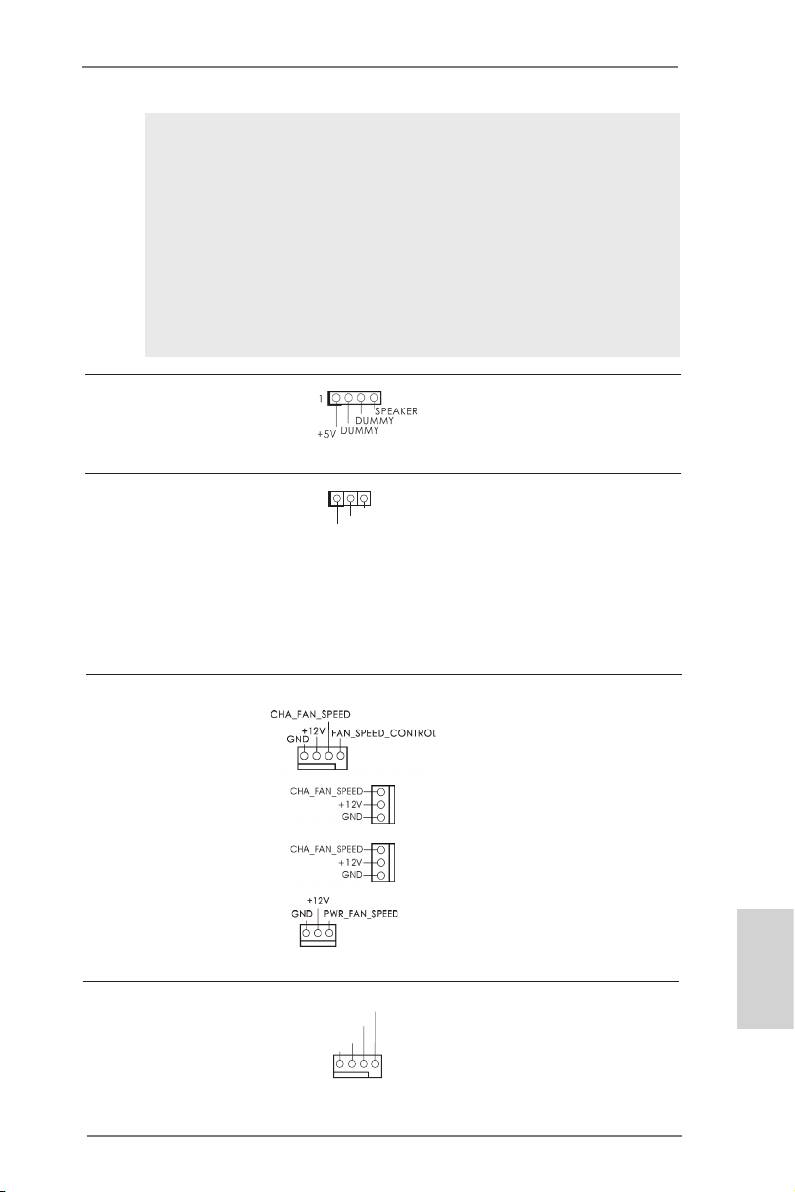
HDLED (DEL activité du disque dur):
Connectez ici le voyant DEL d’activité du disque dur sur le panneau
avant du châssis. Ce voyant DEL est allumé lorsque le disque dur est en
train de lire ou d’écrire des données.
Le design du panneau avant peut varier en fonction du châssis. Un
module de panneau avant consiste principalement en : interrupteur
d’alimentation, interrupteur de réinitialisation, voyant DEL d’alimentation,
voyant DEL d’activité du disque dur, haut-parleur, etc. Lorsque vous
connectez le panneau avant de votre châssis sur cette barrette, vériez
bien à faire correspondre les ls et les broches.
En-tête du haut-parleur Veuillez connecter le
de châssis haut-parleur de châssis sur
(SPEAKER1 br. 4)
cet en-tête.
(voir p.2 No. 23)
LED di accensione Collegare il LED di accensione
1
(3-pin PLED1)
chassi per indicare lo stato di
PLED-
PLED+
PLED+
(vedi p.2 Nr. 22)
alimentazione del sistema. Il
LED è acceso quando il sistema
è in funzione. Il LED continua a
lampeggiare in stato S1. Il LED
è spento in stato S3/S4 o S5
(spegnimento).
Connecteur pour châssis et ventilateur
Branchez les câbles du
(CHA_FAN1 br. 4)
ventilateur aux connecteurs pour
(voir p.2 No. 26)
ventilateur et faites correspondre
le l noir à la broche de terre.
(CHA_FAN2 br. 3)
(voir p.2 No. 45)
(CHA_FAN3 br. 3)
(voir p.2 No. 46)
(PWR_FAN1 br. 3)
(voir p.2 No. 2)
Connecteur du ventilateur Veuillez connecter le câble de
FAN_S PEED_CONTROL
Français
de l’UC ventilateur d’UC sur ce
CPU_FAN_SPEED
+ 12V
(CPU_FAN1 br. 4)
connecteur et brancher le l
GND
(voir p.2 No. 5)
noir sur la broche de terre.
1 2 3 4
87
ASRock A75 Extreme6 Motherboard
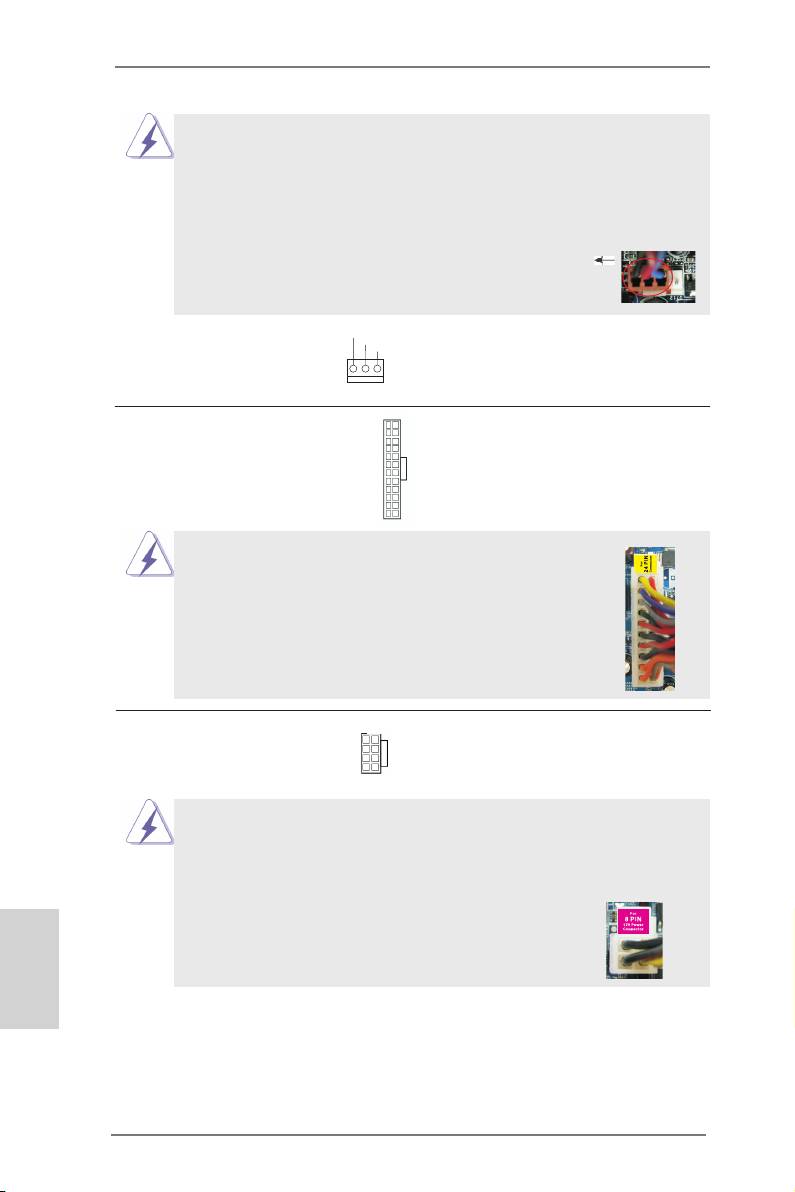
Bien que cette carte mère offre un support de (Ventilateur silencieux
ventilateur de CPU à 4 broches , le ventilateur de CPU à 3 broches peut
bien fonctionner même sans la fonction de commande de vitesse du
ventilateur. Si vous prévoyez de connecter le ventilateur de CPU à 3
broches au connecteur du ventilateur de CPU sur cette carte mère,
veuillez le connecter aux broches 1-3.
Installation de ventilateur à 3 broches
Broches 1-3 connectées
(CPU_FAN2 br. 3)
GND
+ 12V
CPU_FAN_SPEED
(voir p.2 No. 6)
En-tête d’alimentation ATX Veuillez connecter l’unité
12
24
(ATXPWR1 br. 24)
d’alimentation ATX sur cet en-
(voir p.2 No. 9)
tête.
1
13
Bien que cette carte mère fournisse un connecteur de
12
24
courant ATX 24 broches, elle peut encore fonctionner
si vous adopter une alimentation traditionnelle ATX 20
broches. Pour utiliser une alimentation ATX 20 broches,
branchez à l’alimentation électrique ainsi qu’aux
broches 1 et 13.
20-Installation de l’alimentation électrique ATX
1
13
Connecteur ATX 12V Veuillez connecter une unité
4 8
(ATX12V1 br.8)
d’alimentation électrique ATX
1 5
(voir p.2 No. 1)
12V sur ce connecteur.
Bien que cette carte mère possède 8 broches connecteur d’alimentation
ATX 12V, il peut toujours travailler si vous adoptez une approche
traditionnelle à 4 broches ATX 12V alimentation. Pour utiliser
l’alimentation des 4 broches ATX, branchez votre alimentation
avec la broche 1 et la broche 5.
4 8
Français
4-Installation d’alimentation à 4 broches ATX 12V
1 5
88
ASRock A75 Extreme6 Motherboard
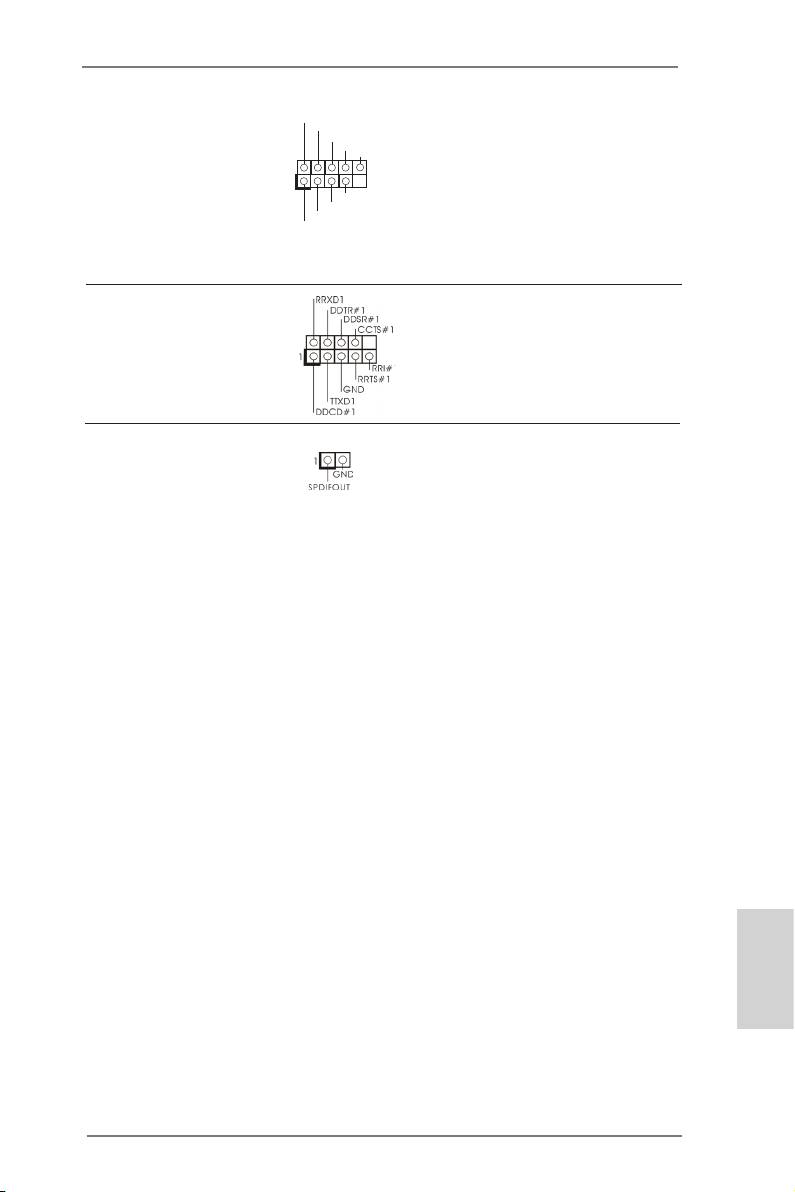
RXTPAM_0
Header de IEEE 1394 Sauf un port de default IEEE
GND
R XTPBM_0
(FRONT_1394 br. 9)
1394 sur le panel I/O, il y a un
+ 12V
GND
(voir p.2 No. 34)
header de IEEE1394
1
(FRONT_1394) sur cette carte
+ 12V
R XTPBP_0
GND
mere. Le header de IEEE 1394
RXTPAP_0
peut supporter un port de IEEE
1394.
En-tête de port COM Cette en-tête de port COM est
(COM1 br.9)
utilisée pour prendre en charge
(voir p.2 No. 27)
un module de port COM.
Connecteur HDMI_SPDIF Connecteur HDMI_SPDIF,
(HDMI_SPDIF1 2-pin)
fournissant une sortie audio
(voir p.2 No. 33)
SPDIF vers la carte VGA HDMI,
et permettant au système
de se connecter au un
téléviseur numérique HDMI /un
projecteur / un périphérique
LCD. Veuillez brancher le
connecteur HDMI_SPDIF de la
carte VGA HDMI sur ce
connecteur.
Français
89
ASRock A75 Extreme6 Motherboard
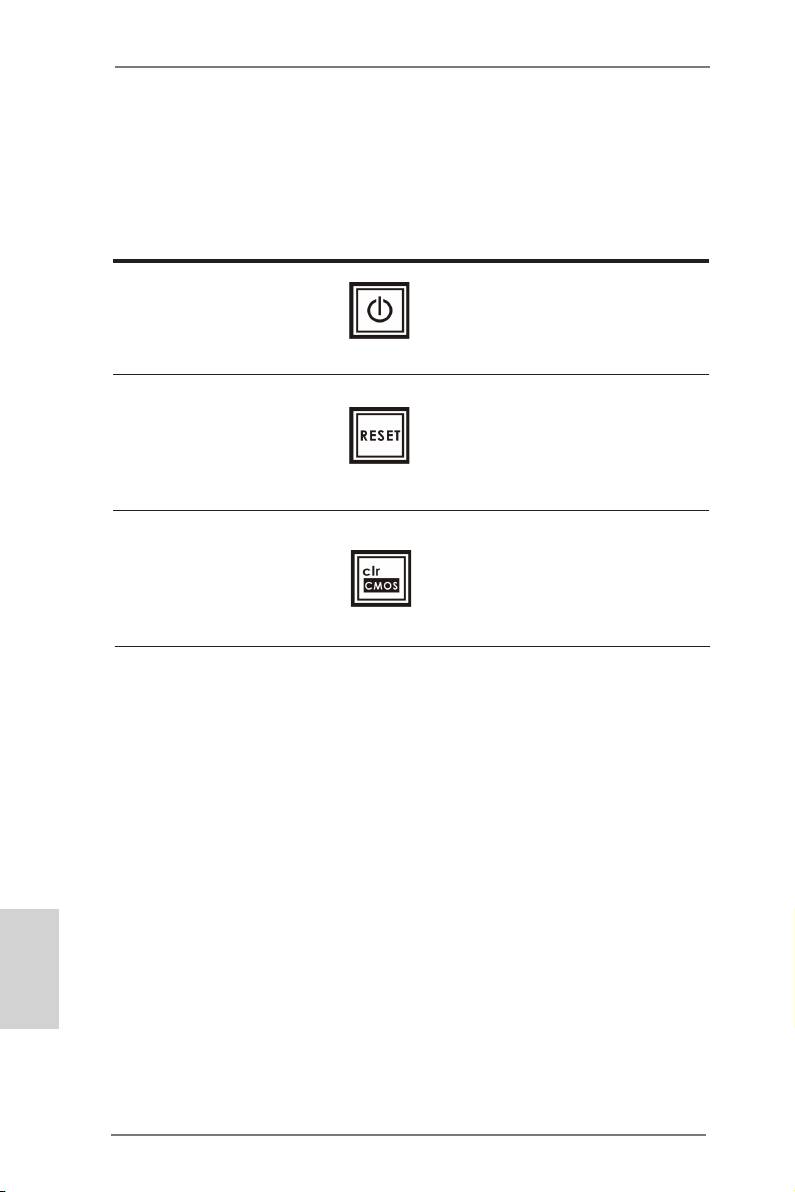
2.10 Interrupteur rapides
Cette carte mère dispose de trois interrupteurs rapides : un interrupteur d’alimenta-
tion, un interrupteur de réinitialisation et un interrupteur d’effacement de CMOS, per-
mettant aux utilisateurs de rapidement allumer/éteindre ou réinitialiser le système,
ainsi que d’effacer les valeurs du CMOS.
Interrupteur d’alimentation
L’interrupteur d’alimentation est
(PWRBTN)
un interrupteur rapide, qui permet
(voir p.2 No. 25)
à l’utilisateur d’allumer/éteindre
rapidement le système.
Interrupteur de réinitialisation
L’interrupteur de réinitialisation
(RSTBTN)
est un interrupteur rapide, qui
(voir p.2 No. 24)
permet à l’utilisateur de
réinitialiser rapidement le
système.
Interrupteur d’effacement de CMOS
L’interrupteur d’effacement de
(CLRCBTN)
CMOS est un interrupteur rapide
(voir p.3 No. 14)
qui permet à l’utilisateur d’effacer
rapidement les valeurs du CMOS.
2.11 LED de débogage
La LED de débogage intégrée sert à fournir des informations de code, ce qui rend le
dépannage encore plus facile. Veuillez consulter les diagrammes des pages 37, 38,
39 et 40 pour la lecture des codes LED de débogage.
Français
90
ASRock A75 Extreme6 Motherboard
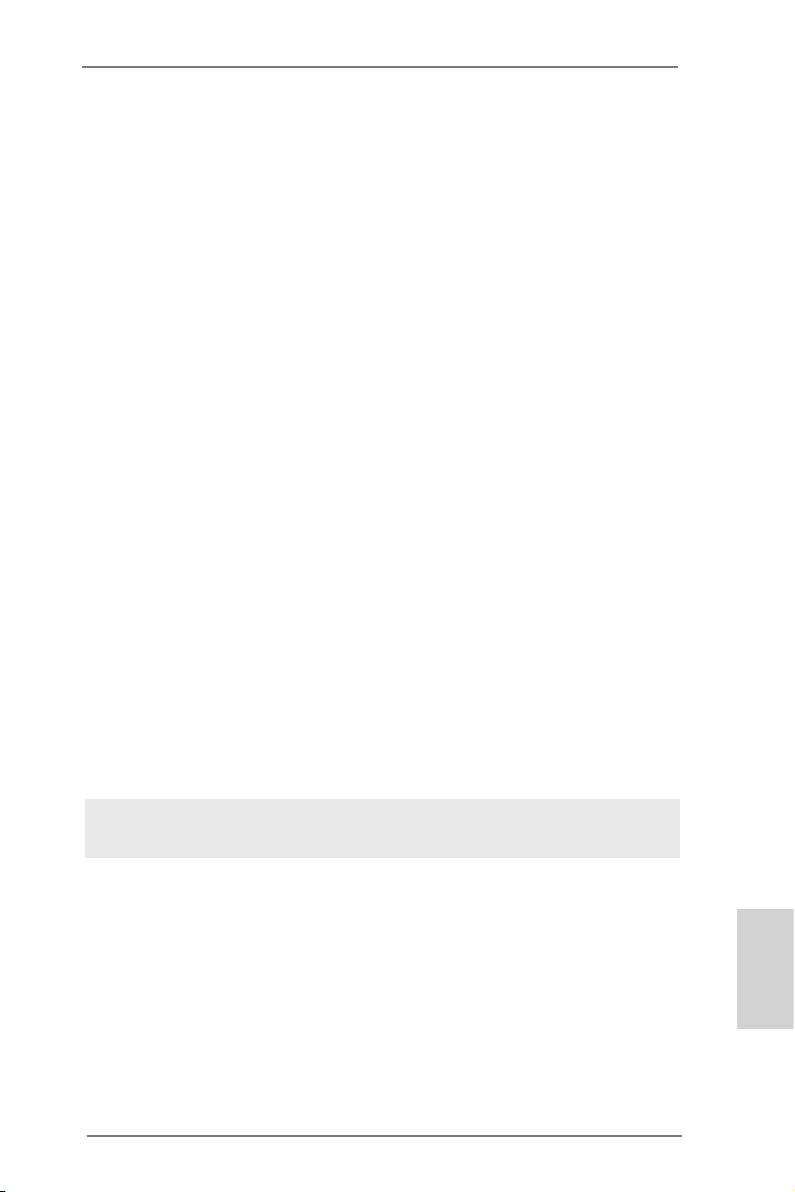
2.12 Guide d’installation des pilotes
Pour installer les pilotes sur votre système, veuillez d’abord insérer le CD dans
votre lecteur optique. Puis, les pilotes compatibles avec votre système peuvent être
détectés automatiquement et sont listés sur la page du pilote du CD. Veuillez suivre
l’ordre de haut en bas sur le côté pour installer les pilotes requis. En conséquence,
les pilotes que vous installez peuvent fonctionner correctement.
®
TM
TM
2.13 Installation de Windows
7 / 7 64-bit / Vista
/ Vista
64-
bit / XP / XP 64-bit avec fonctions RAID
®
TM
TM
Si vous souhaitez installer Windows
7 / 7 64-bit / Vista
/ Vista
64-bit / XP / XP
64-bit OS sur votre lecteur de disque dur SATA3 avec les fonctions RAID, veuillez
vous référer au document de l’étape suivante sur le CD de support pour connaître la
procédure détaillée:
..\ RAID Installation Guide (Guide d’installation RAID)
®
TM
TM
2.14 Installation de Windows
7 / 7 64-bit / Vista
/ Vista
64-
bit / XP / XP 64-bit sans fonctions RAID
®
TM
TM
Si vous voulez installer Windows
7 / 7 64-bit / Vista
/ Vista
64-bits / XP / XP 64-
bit sur vos disques durs SATA3 sans les fonctions RAID, veuillez suivre les procé-
dures ci-dessous, en fonction de l’OS que vous installez.
®
2.14.1 Installation de Windows
XP / XP 64-bit sans fonctions
RAID
®
Si vous voulez installer Windows
XP / XP 64-bit sur vos disques durs SATA3 sans
fonctions RAID, veuillez suivre la procédure ci-dessous.
Utilisation des disques durs SATA3 sans NCQ et les fonctions de connexion à
chaud
ETAP 1: Congurez le UEFI.
A. Entrez dans UTILITAIRE DE CONFIGURATION UEFI
→
écran Avancé
→
Conguration Storage.
B. Réglez «SATA Mode « sur [IDE]. (Pour SATA3_0 à SATA3_5.)
Réglez «SATA3 Conguration « sur [IDE]. (Pour SATA3_A1 et SATA3_A2.)
®
ETAPE 2: Installer le système d’exploitation Windows
XP / XP 64-bit sur
Français
votre système.
91
ASRock A75 Extreme6 Motherboard
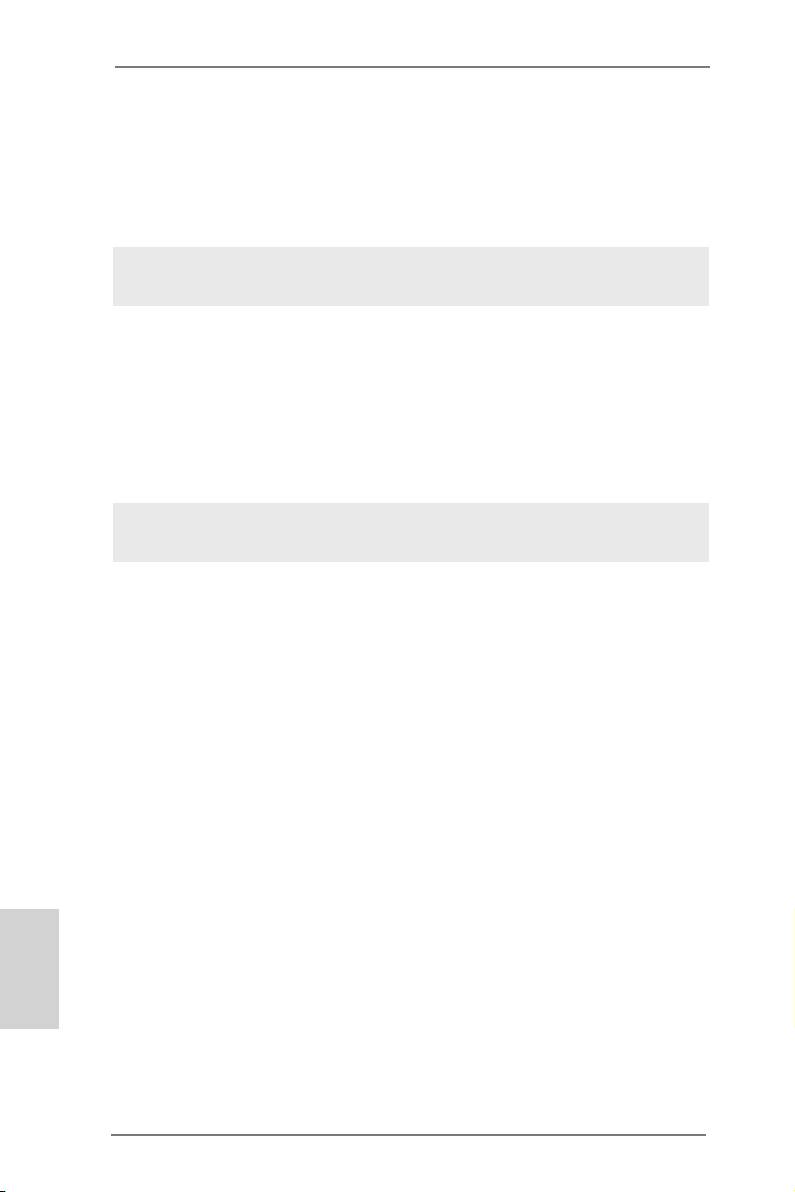
®
TM
TM
2.14.2 Installation de Windows
7 / 7 64-bit / Vista
/ Vista
64-
bit sans fonctions RAID
®
TM
TM
Si vous voulez installer Windows
7 / 7 64-bit / Vista
/ Vista
64-bit sur vos
disques durs SATA3 sans les fonctions RAID, veuillez suivre la procédure ci-des-
sous.
Utilisation des disques durs SATA3 sans NCQ et les fonctions de connexion à
chaud
ETAP 1: Congurez le UEFI.
A. Entrez dans UTILITAIRE DE CONFIGURATION UEFI
→
écran Avancé
→
Conguration Storage.
B. Réglez «SATA Mode « sur [IDE]. (Pour SATA3_0 à SATA3_5.)
Réglez «SATA3 Conguration « sur [IDE]. (Pour SATA3_A1 et SATA3_A2.)
®
TM
ETAPE 2: Installer le système d’exploitation Windows
7 / 7 64-bit / Vista
TM
/ Vista
64-bit sur votre système.
Utilisation des disques durs SATA3 avec NCQ et les fonctions de connexion à
chaud
ETAP 1: Congurez le UEFI.
A. Entrez dans UTILITAIRE DE CONFIGURATION UEFI
→
écran Avancé
→
Conguration Storage.
B. Réglez «SATA Mode « sur [AHCI]. (Pour SATA3_0 à SATA3_5.)
Réglez «SATA3 Conguration « sur [AHCI]. (Pour SATA3_A1 et SATA3_A2.)
®
TM
ETAPE 2: Installer le système d’exploitation Windows
7 / 7 64-bit / Vista
TM
/ Vista
64-bit sur votre système.
Français
92
ASRock A75 Extreme6 Motherboard
Оглавление
- Motherboard Layout
- I/O Panel
- 1. Introduction
- 2. Installation
- 3. BIOS Information
- 1. Einführung
- 2. Installation
- 3. BIOS-Information
- 1. Introduction
- 2. Installation
- 3. Informations sur le BIOS
- 1. Introduzione
- 2. Installazione
- 3. Informazioni sul BIOS
- 1. Introducción
- 2. Instalación
- 3. BIOS Información
- 1. Введение
- 2. Установка
- 3. Информация о BIOS
- 1. Giriş
- 2. Takma
- 3. BIOS Bilgileri
- 1. 제품소개
- 2. 설치하기
- 3. 시스템 바이오스 정보
- 1. 主板簡介
- 2. 主板安裝
- 3. BIOS 信息
- 1. 主機板簡介
- 2. 主機板安裝
- 3. BIOS 訊息
- Installing OS on a HDD Larger Than 2TB

